استعلام الطاقة: الحصول على تاريخ اليوم
في Power Query، إذا كنت تريد الحصول على تاريخ اليوم (التاريخ الحالي في عمود)، فستحتاج إلى إضافة عمود مخصص باستخدام وظيفتين معًا.
ملاحظة: استخدم الصيغة DateTime.Date( DateTime.LocalNow() ) للحصول على تاريخ اليوم باستخدام Power Query.
فيما يلي بعض التواريخ في العمود، ونحن الآن بحاجة إلى إضافة عمود بتاريخ اليوم.
خطوات إضافة عمود التاريخ الحالي
- أولاً، انتقل إلى علامة التبويب البيانات > من مصدر آخر > من الجدول/النطاق.

- الآن، في محرر Power Query، تحتاج إلى إضافة عمود مخصص جديد، لذا انتقل إلى إضافة عمود > عمود مخصص.

- من هناك، أدخل الصيغة DateTime.Date(DateTime.LocalNow()) وقم بتسمية العمود الجديد في مربع حوار العمود المخصص.
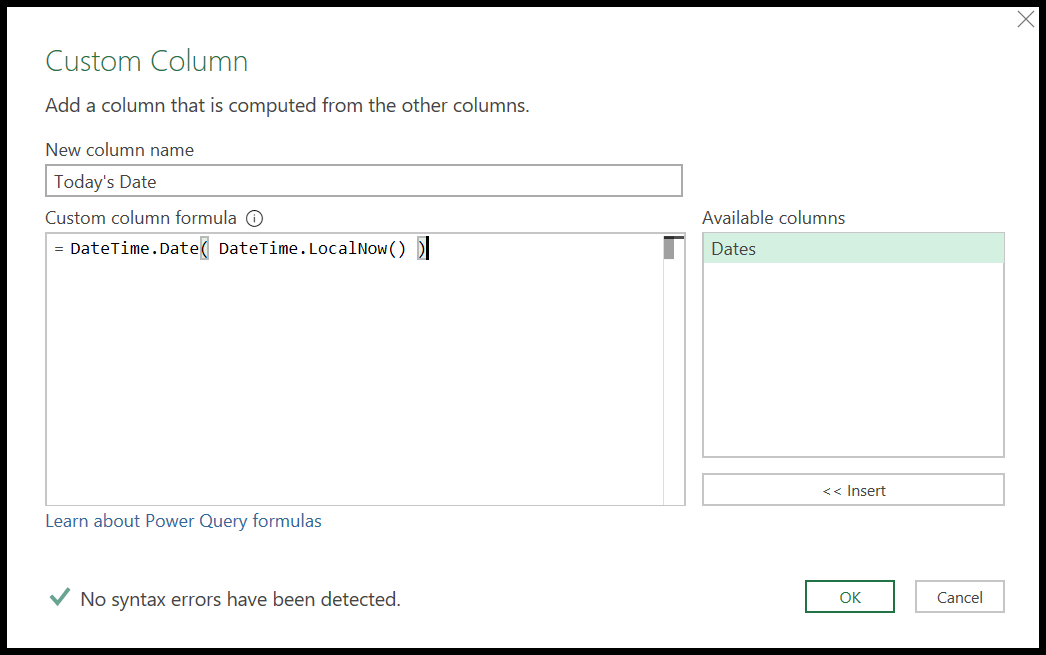
- في النهاية، انقر فوق “موافق” لإضافة العمود.
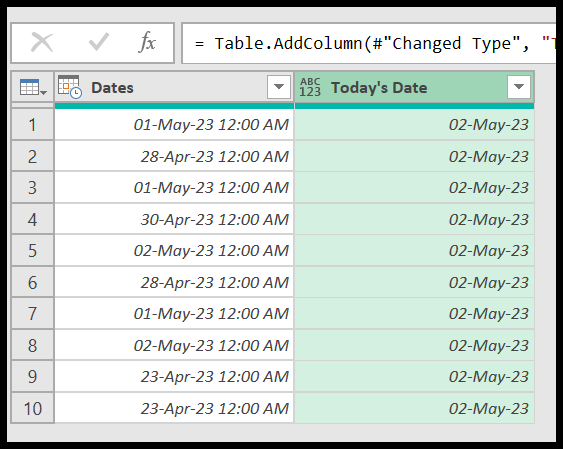
=DateTime.Date( DateTime.LocalNow() )كيف تعمل هذه الصيغة؟
في هذه الصيغة، استخدمنا وظيفتين:
- تقوم الوظيفة الأولى (DateTime.LocalNow) بإرجاع التاريخ والوقت الحاليين بناءً على تاريخ ووقت نظامك.
- الدالة الثانية (DateTime.Date) الملتفة حول الدالة الأولى تستخرج جزء التاريخ وترجعه كقيمة نهائية.
طريقة بديلة
بدلاً من الصيغة أعلاه، يمكنك استخدام (DateTime.LocalNow()) في العمود المخصص.
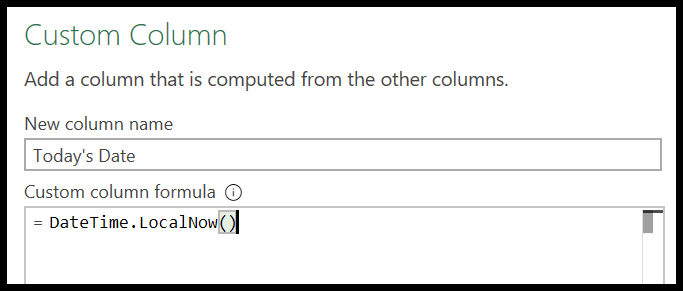
وبعد ذلك انتقل إلى الصفحة الرئيسية > نوع البيانات وحدد التاريخ من القائمة المنسدلة لتحويل العمود إلى تاريخ فقط.
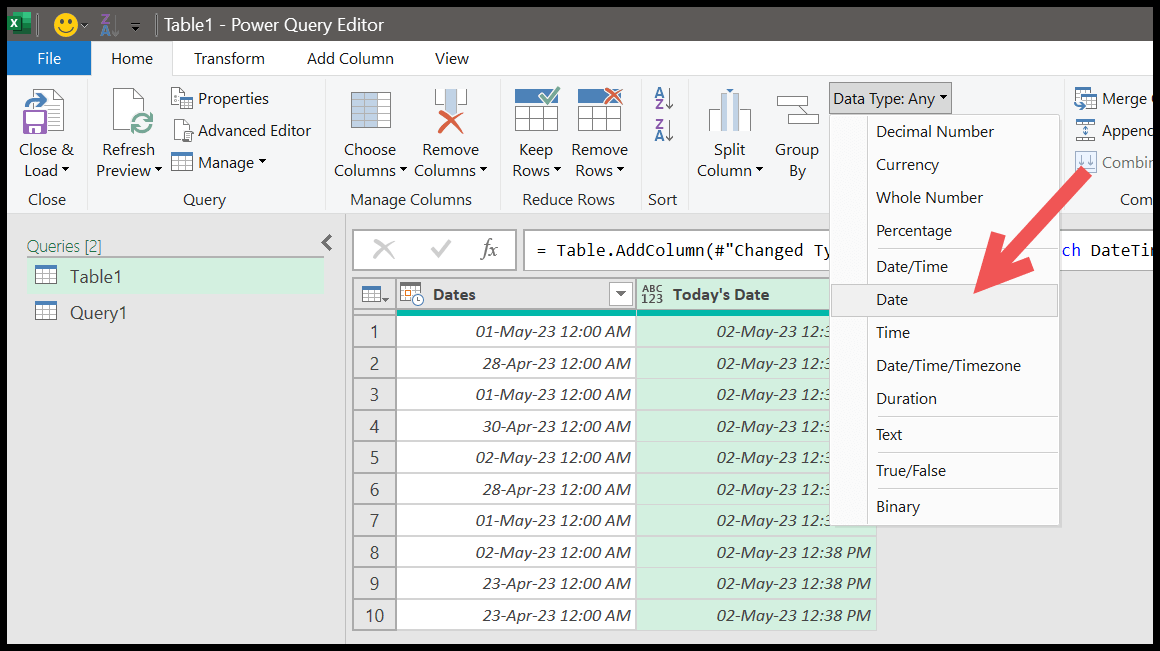
سيتم تحويل التاريخ والوقت إلى تاريخ فقط.
إضافة التاريخ الحالي إلى خلية واحدة
وإذا كنت تريد أن يكون لديك التاريخ الحالي في خلية واحدة، فستحتاج إلى فتح محرر Power Query باستخدام محرر فارغ.
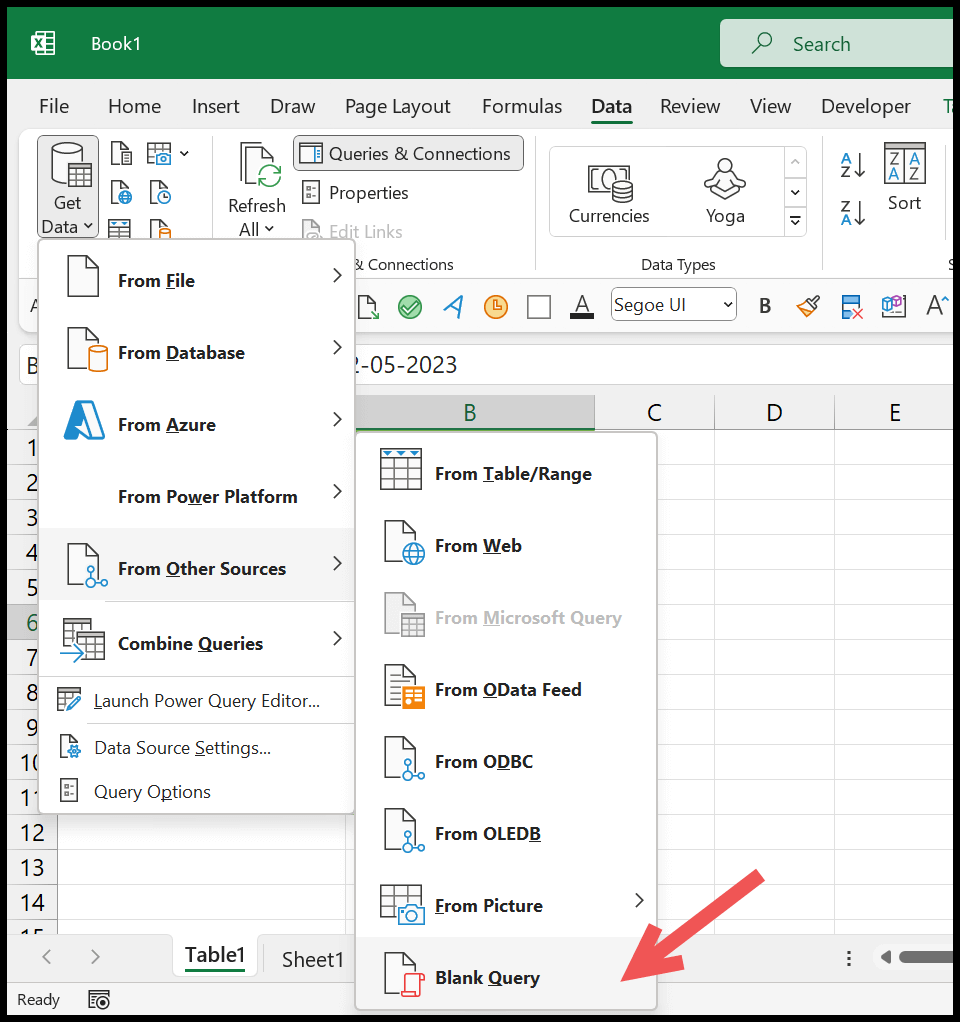
بعد ذلك، في المحرر، أدخل الصيغة أدناه في شريط الصيغة واضغط على Enter.
= DateTime.Date(DateTime.LocalNow())
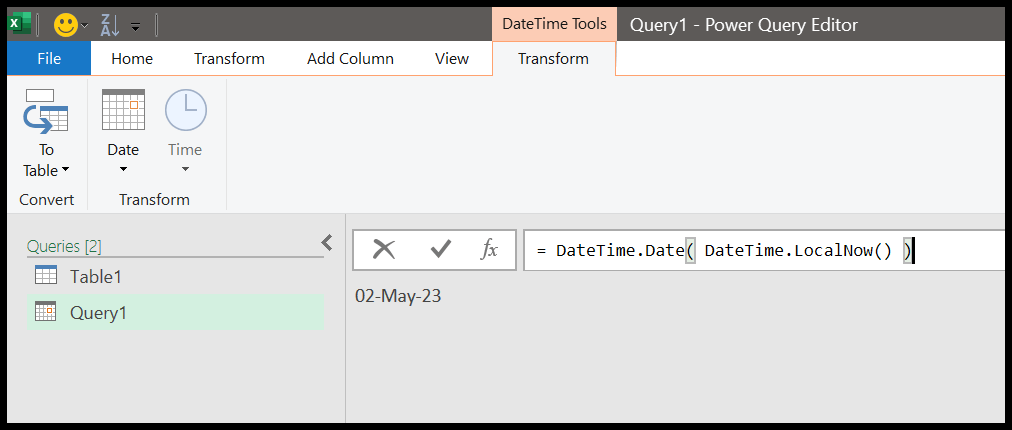
بعد ذلك يمكنك تحويل قيمة التاريخ هذه إلى مصفوفة أو قائمة.
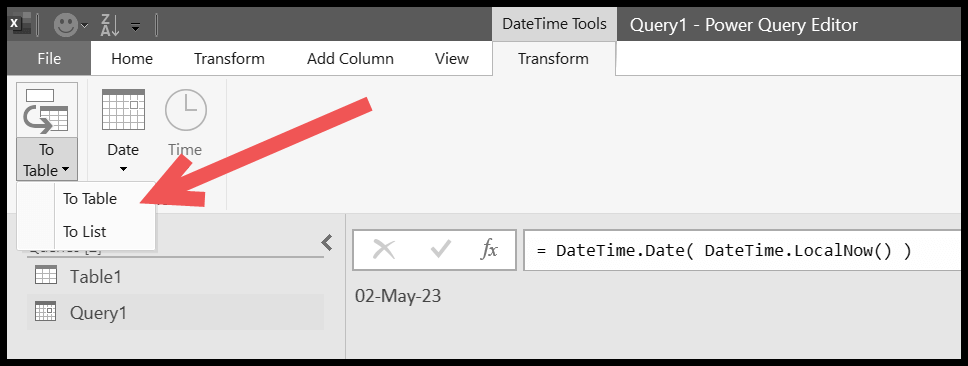
احصل على ملف إكسل
الدروس ذات الصلة
- دمج [دمج] ملفات Excel المتعددة في دفتر ملاحظات واحد
- قم بإجراء VLOOKUP في Power Query في Excel
- إزالة محور البيانات في Excel باستخدام Power Query
- Power Query: تسلسل القيم (النص والأرقام)
- استعلام الطاقة: اختلاف التاريخ